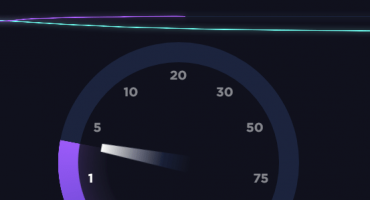Cổng USB là một yếu tố rất quan trọng rất quan trọng đối với bất kỳ máy tính nào. Phương pháp truyền dữ liệu phổ quát này đã thay thế hoàn hảo số lượng lớn các ổ cắm khác nhau trước khi nó xuất hiện. Một điều khá tự nhiên là bất kỳ vấn đề nào với các cổng đều được coi là một trong những vấn đề nghiêm trọng nhất và đòi hỏi một giải pháp nhanh chóng. May mắn thay, nhiều giải pháp trong số này có sẵn cho tất cả mọi người. Tại sao các cổng usb trên máy tính xách tay không hoạt động đúng? Những lý do có thể là phần cứng và phần mềm.
Phương pháp khắc phục sự cố
Trước khi mang máy tính xách tay của bạn đến một trung tâm dịch vụ, bạn nên thực hiện một loạt các thủ tục. Trong hầu hết các trường hợp, nhu cầu về một chuyên gia sẽ biến mất.
Kiểm tra trạng thái cổng
Trước hết, bạn cần kiểm tra trực quan tổ. Thường bụi bẩn tích tụ trong chúng, có thể cản trở hoạt động đúng. Không phải ngẫu nhiên mà nhiều nhà sản xuất trang bị cho máy tính xách tay của họ những phích cắm đặc biệt. Làm sạch có thể được thực hiện với một bàn chải đặc biệt.
Nếu thiệt hại cơ học cho các cổng được tìm thấy trong quá trình kiểm tra, lựa chọn duy nhất là thay thế chúng. Việc thay thế được thực hiện tốt nhất tại một trung tâm dịch vụ, vì bạn sẽ cần hàn tốt đầu nối mới, điều này rất khó thực hiện tại nhà.
Khởi động lại PC
Khi khởi động lại, nên tháo pin ra khỏi máy tính xách tay và để pin ở dạng này trong khoảng năm phút. Tiếp theo, pin trở về vị trí của nó và máy tính xách tay bật. Khi bắt đầu như vậy, hệ điều hành sẽ phân tích lại toàn bộ thành phần phần cứng của máy tính xách tay.
Thiết lập BIOS
Đôi khi, toàn bộ vấn đề của các cổng USB không hoạt động là trong BIOS chức năng này bị vô hiệu hóa đơn giản. Để kích hoạt nó, bạn cần truy cập vào BIOS (các phím có thể thay đổi), đi tới tab Advanced Advanced và chú ý đến dòng chữ đối diện với vật phẩm USB USB .... Nếu chức năng được kích hoạt, nhãn sẽ được kích hoạt. Đôi khi bạn cần kích hoạt nó. Để làm điều này, chọn dòng này và chọn mục mong muốn trong danh sách thả xuống.
Cập nhật bộ điều khiển
Phương pháp này sẽ giúp ích nếu vấn đề là máy tính xách tay không thấy USB, có trong phần mềm. Trình điều khiển được cài đặt, nhưng không hiển thị đúng. Để giải quyết vấn đề này, bạn cần vào "Trình quản lý tác vụ" trên máy tính.
Sau khi danh sách tất cả các thiết bị được cài đặt xuất hiện trên màn hình, bạn cần tìm trong đó mục Bộ điều khiển USB USB. Phần này trình bày một số thiết bị USB cần được cập nhật. Để làm điều này, chọn mục mong muốn trong menu ngữ cảnh. Tiếp theo, bạn cần kiểm tra khả năng hoạt động của các cổng.
Loại bỏ bộ điều khiển
Một cách triệt để hơn để giải quyết vấn đề. Trong cùng một Trình quản lý tác vụ trên mạng, thay vì mục Cập nhật, hãy chọn mục Xóa Xóa. Nhưng điều đáng xem xét là sau đó tất cả các thiết bị USB (bàn phím, chuột, modem, v.v.) sẽ ngừng hoạt động. Tiếp theo, bạn cần khởi động lại máy tính xách tay.
Hệ thống trong quá trình bật nguồn sẽ lại thêm tất cả các bộ điều khiển USB vào danh sách của nó, cập nhật trình điều khiển trên đường đi. Nếu sự cố nằm trong hệ thống, thì sau khi thực hiện các thao tác này, các cổng sẽ hoạt động trở lại.
Đăng ký Windows
Phương pháp này có phần phức tạp hơn các phương pháp trước, vì để thực hiện nó, cần phải thay đổi sổ đăng ký. Điều này được thực hiện như sau:
- Registry Editor mở (dòng lệnh - regedit);
- trong cửa sổ mở ra, đi đến đường dẫn HKEY_LOCAL_MACHINE - HỆ THỐNG - CURRENTCONTROLSET - DỊCH VỤ - USBSTOR;
- trong thư mục này là tập tin "bắt đầu", phải được thay đổi;
- trong cửa sổ mở ra, bạn cần chú ý đến số trong một cửa sổ đặc biệt, nếu số đó là "4", thì nó phải được thay thế bằng "3";
- thay đổi được lưu và máy tính khởi động lại.
Nếu không có phương pháp nào ở trên có thể đưa cổng trở lại khả năng hoạt động, rất có thể lý do là phần cứng, và do đó, tốt nhất là sửa nó trong trung tâm dịch vụ.

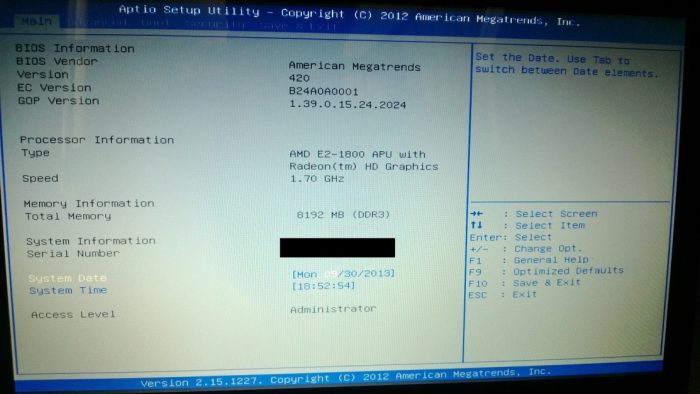
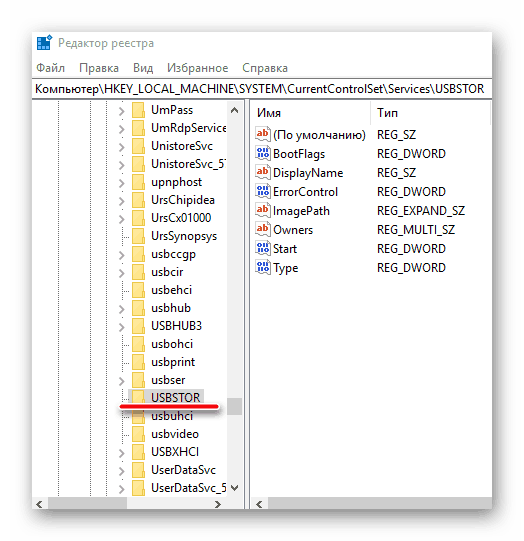
 Phải làm gì nếu bàn phím không hoạt động trên máy tính xách tay
Phải làm gì nếu bàn phím không hoạt động trên máy tính xách tay  Tại sao chỉ báo pin trên máy tính xách tay nhấp nháy
Tại sao chỉ báo pin trên máy tính xách tay nhấp nháy  Khóa và mở khóa bàn phím trên máy tính xách tay của các thương hiệu khác nhau
Khóa và mở khóa bàn phím trên máy tính xách tay của các thương hiệu khác nhau  Cách kiểm tra và kiểm tra card màn hình trên laptop
Cách kiểm tra và kiểm tra card màn hình trên laptop  Tại sao máy tính xách tay không kết nối với Wi-Fi
Tại sao máy tính xách tay không kết nối với Wi-Fi